Giả sử nếu đang gặp phải các vấn đề, lỗi liên quan đến BIOS, để khắc phục lỗi bạn có thể áp dụng giải pháp là reset BIOS về mặc định, nếu chưa biết cách reset thiết lập BIOS về mặc định, bạn đọc tham khảo tiếp bài viết dưới đây để biết cách thực hiện nhé.
Nếu vừa mua máy tính hay laptop mới, chưa cài đặt bất kỳ hệ điều hành nào, mặc định thiết bị vẫn sẽ được cài đặt BIOS. Nếu muốn bạn vẫn có thể thay đổi các thiết lập hay cập nhật BIOS mà không cần cài đặt hệ điều hành, tuy nhiên cần lưu ý là không phải các thay đổi đều hoạt động tốt với hệ điều hành mà bạn sẽ cài đặt.

Giả sử nếu có lỗi hay sự cố nào xảy ra bạn có thể reset lại BIOS về mặc định để sửa lỗi. Bài viết dưới đây Taimienphi.vn sẽ hướng dẫn bạn cách reset BIOS về mặc định.
Cách reset BIOS về mặc định
Truy cập BIOS
Để reset BIOS về mặc định, bước đầu tiên bạn cần làm là truy cập BIOS trên máy tính của mình. Nếu chưa cài đặt hệ điều hành, truy cập BIOS sẽ đơn giản hơn rất nhiều, thiết bị sẽ khởi động thằng vào menu cài đặt, tại đây bạn có thể chọn tùy chọn để truy cập BIOS.
Nếu đã cài đặt hệ điều hành, tất cả những gì bạn cần làm là nhấn phím chuyên dụng để truy cập BIOS. Các dòng máy tính khác nhau sẽ có những cách và phím truy cập BIOS khác nhau. Bạn đọc có thể tham khảo thêm bài viết vào bios, truy cập BIOS máy tính, Laptop thông dụng Hp, Asus, Acer, Vaio, Dell, Lenovo... trên Taimienphi.vn để biết cách truy cập BIOS.
Reset BIOS về mặc định
Sau khi truy cập được BIOS, các bước còn lại để reset thiết lập BIOS về mặc định khá dễ dàng. Nhấn phím F9 và trên màn hình sẽ hiển thị thông báo hỏi có muốn truy cập chế độ Load optimized defaults. Tùy thuộc vào các dòng máy tính khác nhau, thông báo có thể khác nhau.
Sử dụng phím mũi tên để chọn Yes, sau đó nhấn Enter để chấp nhận.
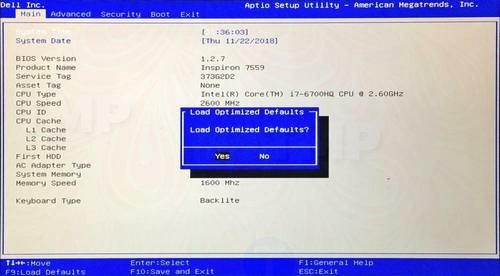
Việc reset BIOS không hề xóa bất kỳ dữ liệu nào của bạn. Nếu đã cài đặt hệ điều hành, dữ liệu mà bạn lưu trữ trên ổ cứng vẫn còn nguyên vẹn sau khi reset lại BIOS. Tuy nhiên cần lưu ý một số tính năng có thể sẽ không hoạt động hoặc hoạt động không đúng cách, chẳng hạn như Bluetooth.
Tốt nhất là nên kiểm tra lại các yêu cầu phần cứng và phần mềm của một số tính năng. Nếu tính năng nào yêu cầu cần kích hoạt / vô hiệu hóa BIOS, bạn có thể thiết lập lại cho phù hợp để các tính năng này hoạt động đúng cách.
https://thuthuat.taimienphi.vn/cach-reset-thiet-lap-bios-ve-mac-dinh-41171n.aspx
Bài viết trên đây Taimienphi.vn vừa hướng dẫn bạn cách reset BIOS về mặc định. Reset lại BIOS không phải là giải pháp khắc phục sự cố hữu ích, xong giải pháp này có thể hữu ích đối với một số trường hợp lỗi xảy ra trên hệ điều hành. Ngoài ra bạn cần lưu ý là reset BIOS có thể bật tắt UEFI Secure Boot , tùy thuộc vào các thiết lập BIOS mặc định.